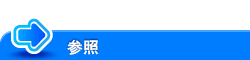WS印刷の使用環境を設定する
概要
Windowsコンピューターで利用可能なWebサービス機能を使うと、ネットワークに接続された本機を自動的に検出して、Webサービスプリンターとして簡単にインストールできます。
本機とコンピューターとの通信には、HTTPを使います。本機とコンピューターとの通信をSSLで暗号化すれば、より安全に印刷できます。
WS印刷を使う場合は、次の手順で設定してください。
本機のIPアドレスの設定など、ネットワークに接続して使うための設定をする
設定のしかたは、こちらをごらんください。
WS印刷の基本設定をする
設定のしかたは、こちらをごらんください。
お使いの環境に応じて、次のオプション設定をする
目的
参照先
ディスカバリプロキシを使ってWS印刷する
コンピューターとSSLで通信したい
コンピューター側の設定について詳しくは、こちらをごらんください。
本機をActive Directoryのドメインに参加させてお使いの場合は、Windows 8.1/10でWebサービスによる印刷を安全に行える「WSD Secure Print機能」を利用できます。
WS印刷の基本設定をする
Webサービスによる印刷を有効にします。あわせて、Webサービスを使って本機を検出するための設定や、プリンターとしての本機の情報などを設定します。
管理者モードの[ネットワーク]-[DPWS設定]-[DPWS共通設定]で、次の設定をします。
設定
説明
[Friendly Name]
コンピューターからWebサービスを使って探索したときに表示する本機の名前を入力します(半角62文字以内)。
本機を探すときにわかりやすい名前をつけます。
[Publication Service]
以下のどちらかの環境で本機を使う場合は、[有効]を選びます。
Windowsコンピューターで、NetBIOSが無効になっている環境
IPv6のみの通信を行うように構築された環境
Publication Serviceによる接続先の検出は、最大512個まで可能です(NetBIOSによる検出数を含む)。
初期値は[有効]です。
管理者モードの[ネットワーク]-[DPWS設定]-[プリンター設定]で、次の設定をします。
設定
説明
[プリント機能]
WS印刷機能を使うときは、[使用する]を選びます。
初期値は[使用しない]です。
[WSD Print V2.0設定]
WS印刷バージョン2.0の機能を使う場合は、[有効]を選びます。
バージョン2.0に対応したコンピューターから本機に接続したときに、本機に対する印刷の事前通知や、アカウント情報の送付、機器拡張機能のパラメーター設定、機器の能力やローカライズ情報の取得などができるようになります。
初期値は[有効]です。
[プリンター名]
WSプリンターとして使うときの、本機の名前を入力します(半角63文字以内)。
[プリンター設置場所]
必要に応じて、プリンター設置場所を入力します(半角63文字以内)。
[プリンター情報]
必要に応じて、プリンター情報を入力します(半角63文字以内)。
プロキシサーバーを使う
WS-Discoveryで定義されるディスカバリプロキシを利用して、マルチキャスト通信が制限されている環境で、本機から印刷するための設定をします。お使いの環境でディスカバリプロキシサーバーを導入している場合に設定します。
通常、Webサービスを使って本機から印刷するには、本機からマルチキャストで通信できる場所に、コンピューターが接続されている必要がありますが、本機からユニキャスト通信できる場所に、ディスカバリプロキシサーバーを設置することで、本機から印刷できるようになります。
管理者モードの[ネットワーク]-[DPWS設定]-[DPWS拡張設定]で、次の設定をします。
設定 | 説明 | |
|---|---|---|
[プロキシ使用設定] | ディスカバリプロキシを使うときは、[使用する]を選びます。 初期値は[使用しない]です。 | |
[プロキシ1]~[プロキシ3] | 本機で使うディスカバリプロキシサーバーを登録します。 | |
[プロキシサーバーアドレス] | ディスカバリプロキシサーバーのアドレスを入力します。 次のいずれかのフォーマットで入力します。
| |
[ファイルパス] | ディスカバリプロキシサーバーで、WS-Discoveryのサービスを公開しているURLのパス部分の、サービス名を入力します(半角255文字以内)。 | |
[SSL使用設定] | ディスカバリプロキシサーバーとの通信をSSLで暗号化する場合は、[使用する]を選びます。 初期値は[使用しない]です。 | |
[プロキシサーバーポート番号] | 必要に応じて、ディスカバリプロキシサーバーのポート番号を変更します。 通常はそのままお使いいただけます。 [SSL使用設定]が[使用しない]の場合、初期値は[80]です。 [SSL使用設定]が[使用する]の場合、初期値は[443]です。 | |
SSLで通信する
本機とコンピューターとの通信を、SSLで暗号化します。
本機とコンピューターとの通信を暗号化するには、双方向でSSL通信の設定を行う必要があります。あらかじめ、以下の確認をしてください。
DNSサーバーで名前解決を行っている必要があります。
本機の証明書がCA(認証局)により発行されたものでない場合は、本機の証明書を、コンピューターの[信頼されたルート証明機関]に登録してください。
あらかじめコンピューター側で証明書を作成して、TCP/IPの通信ポートと関連付けてください(初期値:ポート番号5358)。
Windows 8.1/10の場合は、Webサービスを使った通信をSSLで暗号化することはできません。
SSL通信を有効にします。あわせて、証明書の検証方法を設定します。
管理者モードの[ネットワーク]-[DPWS設定]-[DPWS共通設定]で、次の設定をします。
設定 | 説明 | |
|---|---|---|
[SSL設定] | SSLで通信するときは、[使用する]を選びます。 初期値は[使用しない]です。 | |
[証明書検証強度設定] | 証明書の検証を行う場合は、検証する項目を選びます。 それぞれの項目で[確認する]を選ぶと、その項目について、証明書の検証を行います。 | |
[有効期限] | 証明書が有効期限内かどうかを確認します。 初期値は[確認する]です。 | |
[鍵使用法] | 証明書の発行者が承認した使用用途に沿って、証明書が使われているかどうかを確認します。 初期値は[確認しない]です。 | |
[チェーン] | 証明書のチェーン(証明書のパス)に問題がないかどうかを確認します。 チェーンの確認は、本機で管理している外部証明書を参照して行います。 初期値は[確認しない]です。 | |
[失効確認] | 証明書が失効していないかどうかを確認します。 証明書の失効確認は、以下の順番で行います。
初期値は[確認しない]です。 | |
管理者モードの[セキュリティ]-[証明書検証設定]で、証明書の検証を行うかどうかを設定します。初期設定では、証明書の検証を行います。詳しくは、こちらをごらんください。